Automatisation du thème sombre sous Windows 10
Windows 10 propose un mode d’affichage clair et un mode sombre, applicables à l’ensemble des applications UWP. Bien que l’utilisateur puisse basculer manuellement entre ces thèmes via les Paramètres, il n’existe pas de fonction intégrée pour programmer ce changement. La mise à jour Creators Update introduit bien une fonctionnalité « Veilleuse » qui adapte les couleurs de l’écran, mais elle ne remplace pas la bascule automatique entre les thèmes. Ce tutoriel explique comment automatiser le passage au thème sombre la nuit et au thème clair le jour en utilisant un script et le planificateur de tâches Windows.
Cette manipulation ne requiert pas de privilèges administrateur, un utilisateur standard peut donc la réaliser. La méthode repose sur l’exécution de scripts. Il faudra créer deux scripts : un pour activer le thème sombre, et un autre pour rétablir le thème clair.
Script pour activer le thème sombre
Ouvrez le Bloc-notes et copiez-y le code suivant. Sauvegardez le fichier avec l’extension .ps1, par exemple « ThemeSombre.ps1 ».
New-ItemProperty -Path HKCU:SOFTWAREMicrosoftWindowsCurrentVersionThemesPersonalize -Name AppsUseLightTheme -Value 0 -Type Dword -Force
Script pour activer le thème clair
Ouvrez le Bloc-notes et copiez-y le code suivant. Enregistrez ce fichier également avec l’extension .ps1, par exemple « ThemeClair.ps1 ».
Remove-ItemProperty -Path HKCU:SOFTWAREMicrosoftWindowsCurrentVersionThemesPersonalize -Name AppsUseLightTheme
Création des tâches planifiées
L’étape suivante consiste à paramétrer deux tâches planifiées. La première lancera le script « ThemeSombre.ps1 » et la seconde le script « ThemeClair.ps1 ». Le Planificateur de tâches, outil intégré de Windows, sera utilisé pour automatiser ces actions. La création et l’exécution de ces tâches ne nécessitent pas de droits d’administrateur.
Pour ouvrir le Planificateur de tâches, saisissez simplement « Planificateur de tâches » dans la barre de recherche Windows et sélectionnez l’application dans les résultats.
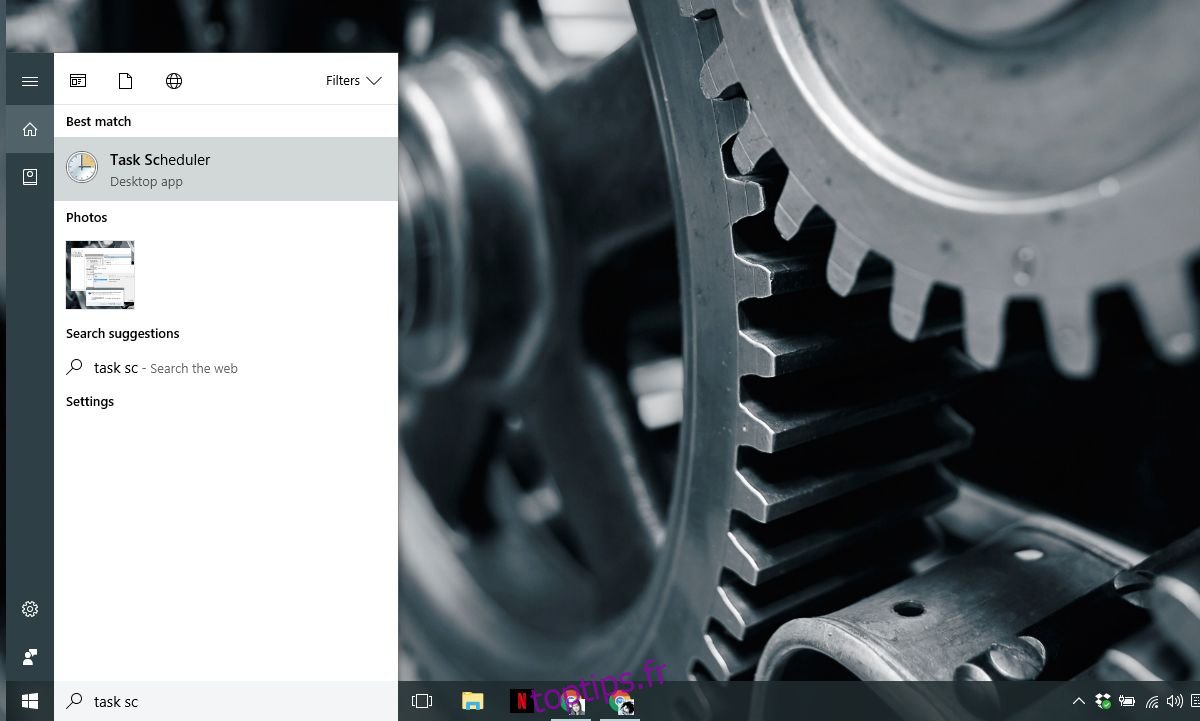
Dans le volet « Actions », choisissez « Créer une tâche de base ». L’assistant de création de tâches s’ouvre alors. Attribuez un nom à la tâche et, si vous le souhaitez, ajoutez une description pour vous rappeler l’objectif de cette tâche. Validez en cliquant sur « Suivant ».
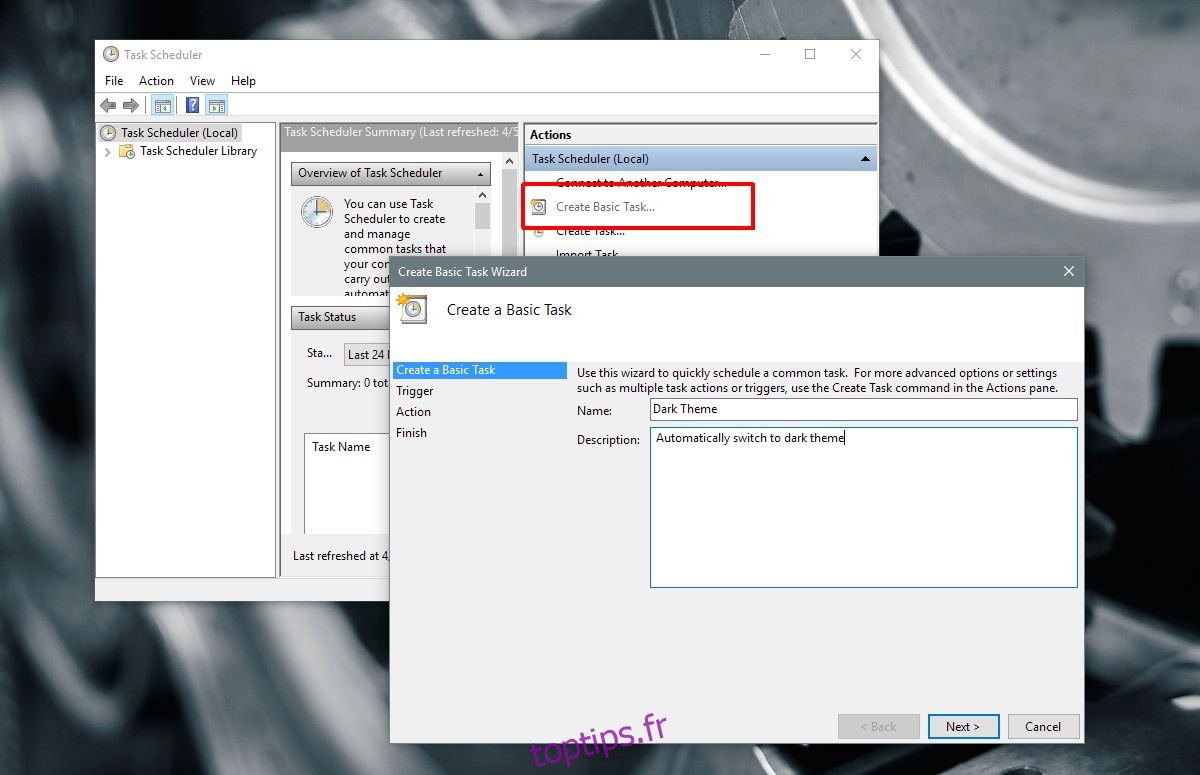
À l’étape « Déclencheur », sélectionnez « Quotidien » et cliquez sur « Suivant ».
Pour activer le thème sombre la nuit, choisissez l’heure à laquelle vous considérez que la nuit commence. Par exemple, 18h. Pour réactiver le thème clair, indiquez l’heure où vous considérez que le jour commence, par exemple 8h, en vous assurant que votre ordinateur est allumé à ce moment-là.
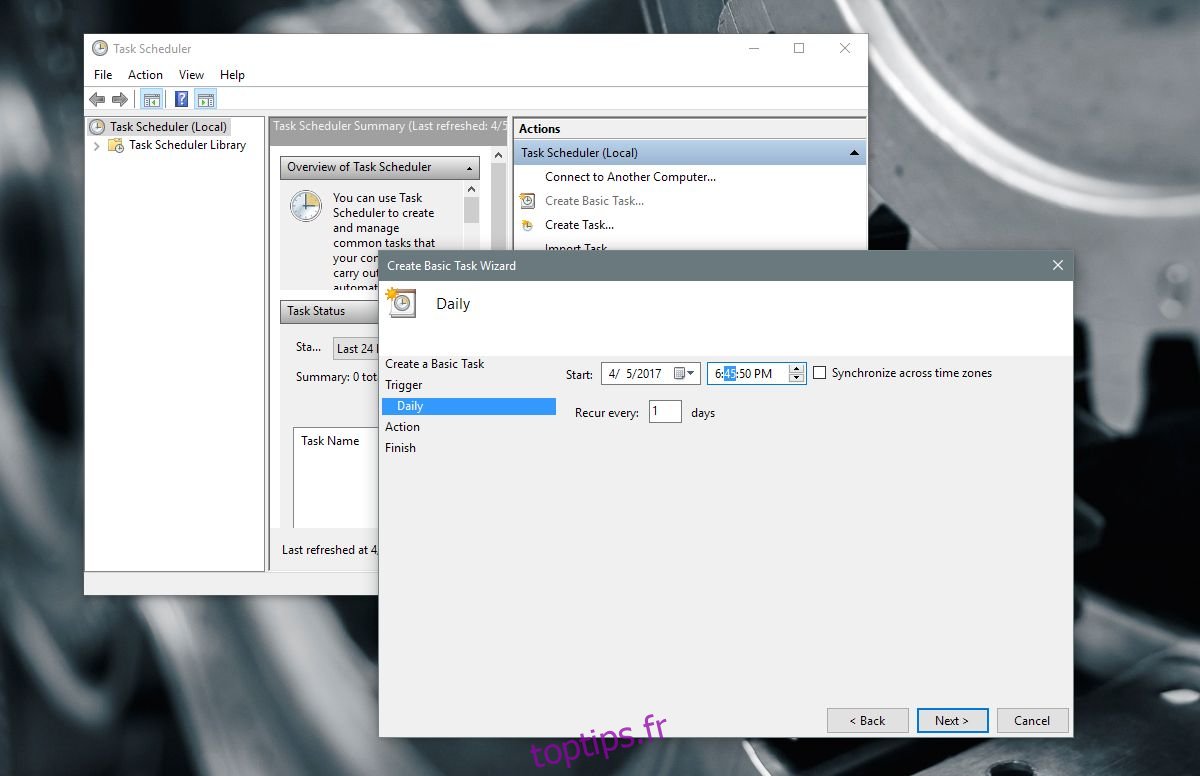
Dans l’écran « Action », sélectionnez « Démarrer un programme » puis cliquez sur « Suivant ». Les étapes suivantes diffèrent légèrement selon que vous configurez la tâche pour le thème sombre ou le thème clair.
Pour le thème sombre, entrez le chemin d’accès suivant dans le champ « Programme/script » :
%SystemRoot%system32WindowsPowerShellv1.0powershell.exe -ExecutionPolicy Bypass -File "C:chemin-vers-le-scriptNomDuScript-ThemeSombre.ps1"
Pour le thème clair, entrez le chemin d’accès suivant :
%SystemRoot%system32WindowsPowerShellv1.0powershell.exe -ExecutionPolicy Bypass -File "C:chemin-vers-le-scriptNomDuScript-ThemeClair.ps1"
Une fenêtre de confirmation affichera les paramètres. Cliquez sur « Oui » pour valider. Les tâches planifiées sont maintenant configurées.
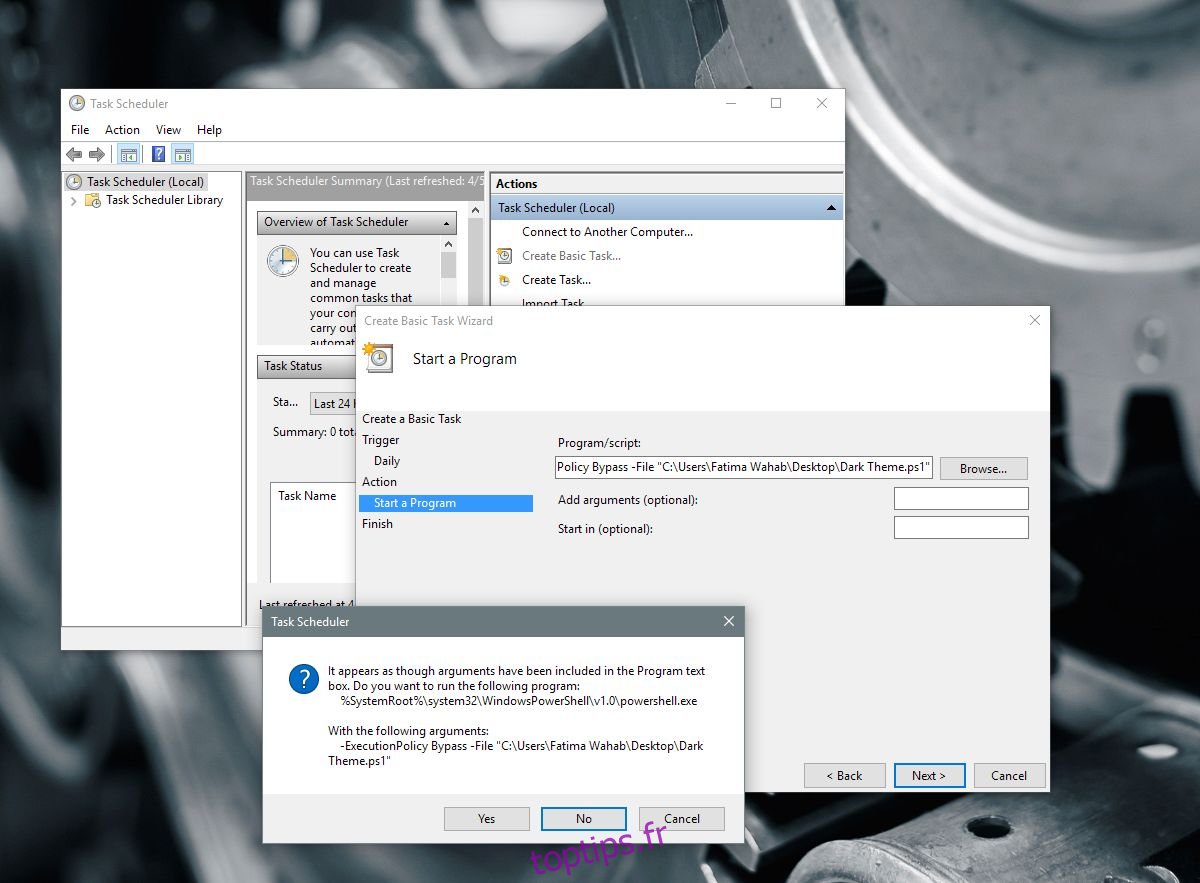
Important
Les tâches ne peuvent pas s’exécuter si votre ordinateur est en mode veille ou en hibernation. Si vous programmez les tâches à des heures où votre système est éteint ou en veille, elles ne fonctionneront pas. Il faudra exécuter les scripts manuellement dans ce cas. Il est donc crucial de bien choisir l’heure d’exécution de la tâche, en vous assurant que votre ordinateur sera bien allumé.
Cette astuce est une adaptation d’une idée originale de l’utilisateur Reddit exile09.